Ako sa zbaviť choroby v DAYZ

DAYZ je hra plná šialených, nakazených ľudí v postsovietskej krajine Černarus. Zistite, ako sa zbaviť choroby v DAYZ a udržte si zdravie.
Existuje mnoho dôvodov, prečo možno budete musieť aktualizovať zoznam kontaktov v telefóne. Niekedy môže váš kontakt zmeniť telefónne čísla. V iných prípadoch ste s nimi možno jednoducho prestali hovoriť. Bez ohľadu na dôvod možno budete musieť odstrániť osobu alebo firmu zo zoznamu kontaktov.

Aj keď ich možno budete môcť vymazať zo svojho telefónneho adresára, možno ste si všimli, že tým neodstránite kontakt zo zoznamu WhatsApp. Ako teda odstránite niekoho zo zoznamu kontaktov WhatsApp?
Ako odstrániť kontakt WhatsApp na mobilnom zariadení
Cez adresár môžete niekoho na WhatsApp vymazať. Postupujte podľa pokynov nižšie:

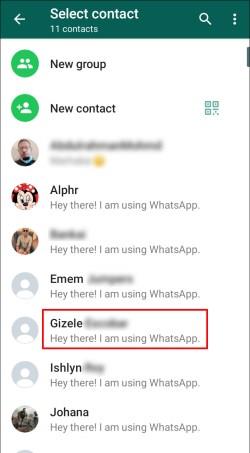
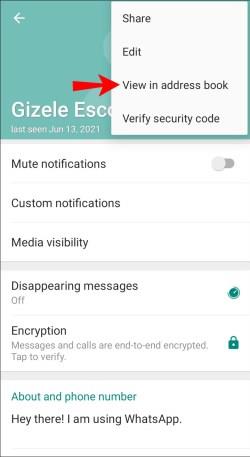
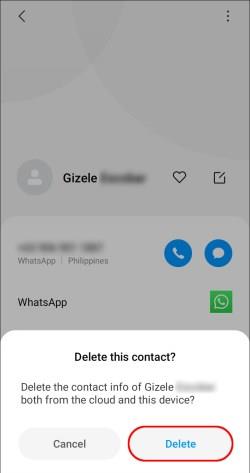
Čo sa stane, keď odstránite kontakt WhatsApp?
Keď odstránite kontakt WhatsApp, jeho meno vo vašom zozname rozhovoru sa nahradí jeho telefónnym číslom. Naďalej uvidíte ich profilový obrázok a váš spoločný rozhovor sa neodstráni, pokiaľ tak neurobíte manuálne. To isté platí pre skupiny WhatsApp, v ktorých ste členmi vy aj odstránený kontakt.
Ak odstránite rozhovor s odstráneným kontaktom, nebudete ich môcť znova kontaktovať, pokiaľ si nezapamätáte ich telefónne číslo. Ak však stále zdieľate skupinu, stále môžete klepnúť na číslo osoby v zozname členov skupiny a zavolať jej alebo napísať správu. Odstránený kontakt nebude vedieť, že bol odstránený, a naďalej vám môže posielať správy.
Ďalšie často kladené otázky
V tejto časti odpovieme na ďalšie otázky týkajúce sa správy kontaktov na WhatsApp.
Ako pridám kontakt WhatsApp späť?
Ak chcete pridať kontakt na WhatsApp, postupujte podľa týchto pokynov:
1. V aplikácii WhatsApp prejdite na kartu Rozhovory .

2. Klepnite na ikonu bubliny správy v pravom dolnom rohu obrazovky.
3. Klepnite na Nový kontakt .
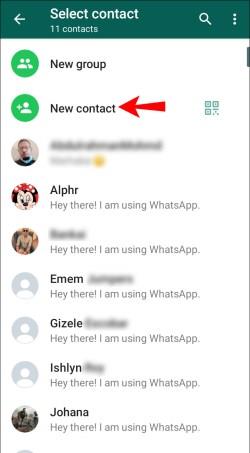
4. Zadajte kontaktné informácie. Meno a telefónne číslo sú povinné polia; ostatné sú voliteľné.
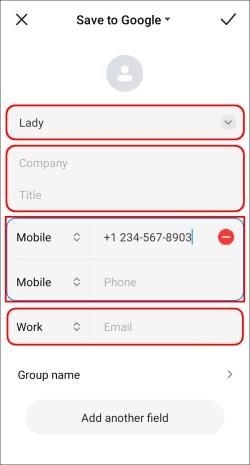
5. Uložte kontakt kliknutím na značku začiarknutia v pravom hornom rohu.
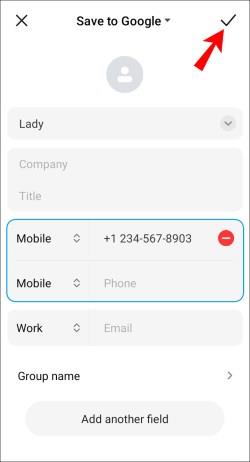
6. Vráťte sa do zoznamu kontaktov (krok 2) a klepnite na ikonu s tromi bodkami v pravom hornom rohu obrazovky.
7. Klepnite na Obnoviť .
Ako zablokujem kontakt WhatsApp?
Odstránenie kontaktu nezabráni tomu, aby vám posielal správy. Ak chcete niekomu zabrániť, aby vás úplne kontaktoval, zablokujte ho. Postup:
1. V aplikácii WhatsApp prejdite na kartu Rozhovory .

2. Klepnutím na ikonu troch bodiek umiestnenú v pravom hornom rohu obrazovky rozbaľte rozbaľovaciu ponuku.
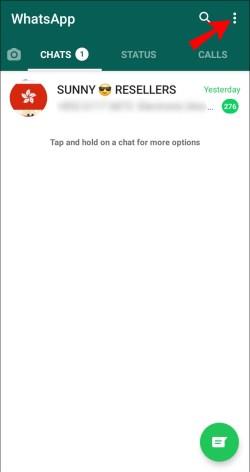
3. Zvoľte Nastavenia .
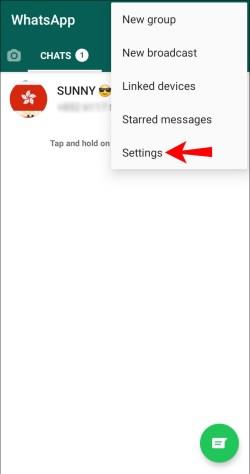
4. Klepnite na Účet pod informáciami o vašom profile.
5. Prejdite na Súkromie .
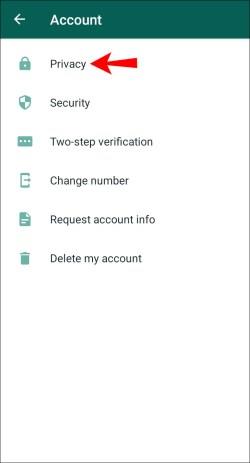
6. V časti Správy vyberte položku Blokované kontakty .
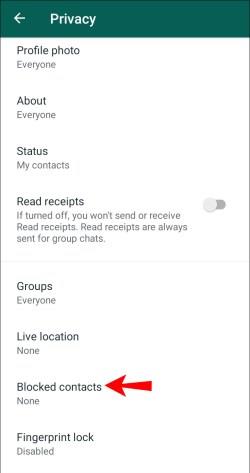
7. Klepnite na Pridať v pravom hornom rohu obrazovky. Vyzerá ako ľudská silueta so znamienkom plus.
8. Nájdite kontakt, ktorý chcete zablokovať, v zozname kontaktov. Klepnite na ich meno a kontakt sa okamžite zablokuje.
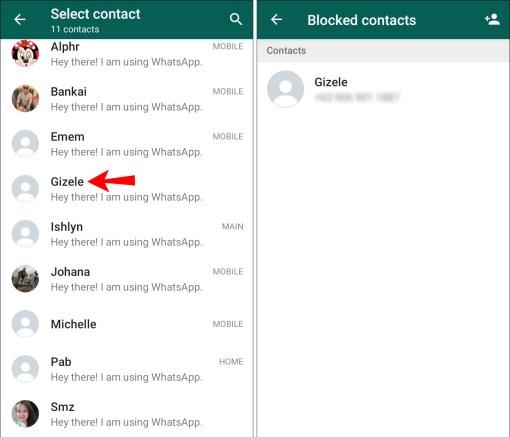
Voliteľne môžete niekoho zablokovať priamo zo svojho četu. Postupujte podľa nasledujúcich krokov:
1. V aplikácii WhatsApp prejdite na kartu Rozhovory .

2. Klepnite na ikonu bubliny správy v pravom dolnom rohu obrazovky.

3. Nájdite kontakt, ktorý chcete vymazať, a klepnutím na jeho meno otvorte chat.
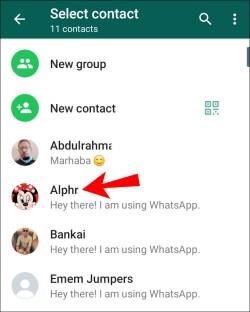
4. Klepnite na profilový obrázok kontaktu alebo meno v hornej časti chatu.
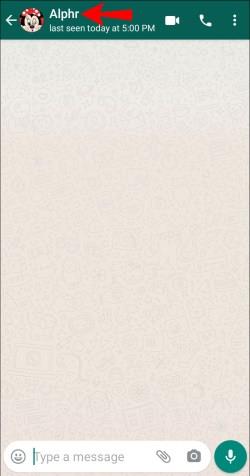
5. Klepnite na Blokovať v spodnej časti stránky s kontaktnými informáciami.
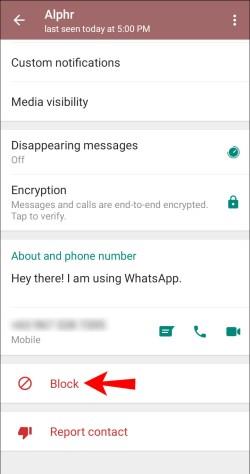
6. Potvrďte opätovným klepnutím na Blokovať .
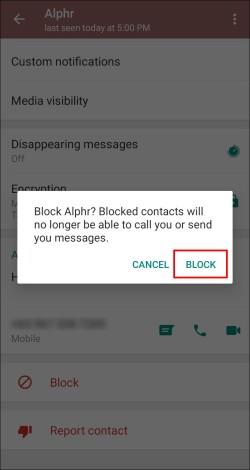
Čo mám robiť, ak sa moje odstránené kontakty stále zobrazujú v WhatsApp?
Jedným z najčastejších dôvodov, prečo sa odstránené kontakty WhatsApp stále zobrazujú v zozname kontaktov, je, že používatelia zabudnú zoznam obnoviť. Po odstránení kontaktu postupujte podľa pokynov nižšie:
1. V aplikácii WhatsApp prejdite na kartu Rozhovory .

2. Klepnite na ikonu bubliny správy v pravom dolnom rohu obrazovky.

3. Klepnite na ikonu troch bodiek umiestnenú v pravom hornom rohu obrazovky.
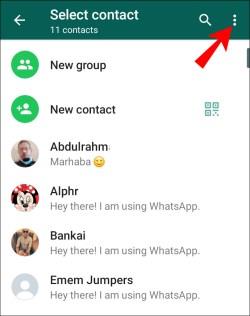
4. Klepnite na Obnoviť .
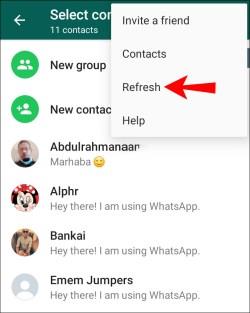
Ak odstránite osobu zo zoznamu kontaktov v telefóne, bude sa naďalej zobrazovať na WhatsApp. Okrem toho, ak si zakúpite nové zariadenie a synchronizujete kontakty WhatsApp, zobrazia sa aj všetky čísla odstránené z vášho telefónu – ale nie z WhatsApp. Inými slovami, môžete skončiť s množstvom čísel, ktoré ste už dávno vymazali.
Riešenie? Odstráňte ľudí zo zoznamu kontaktov v telefóne aj z WhatsApp, ak ich už neplánujete kontaktovať. Tieto dva zoznamy nie sú priamo prepojené, takže každý musíte spravovať samostatne.
Vie odstránený kontakt, že bol odstránený?
Nie, kontakty WhatsApp nebudú vedieť, že ste ich odstránili. Budú však vedieť, či ste ich zablokovali, pretože vám nebudú môcť poslať správu.
Bude mi môcť odstránený kontakt stále posielať správy?
Áno. Odstránený kontakt nebude vedieť, že bol odstránený, a vaše číslo bude stále uložené v jeho zozname kontaktov. Odstránený kontakt vám teda bude môcť zavolať a posielať správy. Jediný rozdiel je v tom, že namiesto mena uvidíte ich telefónne číslo. Ak chcete niekomu zabrániť, aby vám volal alebo písal SMS, zablokujte daný kontakt.
Udržujte kontakty v poriadku
Teraz, keď viete, ako odstrániť kontakty na WhatsApp, by váš adresár nemal obsahovať neporiadok, ako sú nepoužívané čísla. Pamätajte, že kontakty odstránené z vášho zariadenia sa nedajú synchronizovať s WhatsApp. Je dôležité vymazať kontakty, o ktorých ste si istí, že ich už nebudete oslovovať na oboch platformách, aby sa vám nezobrazili vo vašom adresári.
Zdá sa vám skutočnosť, že zoznamy kontaktov na vašom zariadení a WhatsApp sa nesynchronizujú, pohodlná alebo obťažujúca? Podeľte sa o svoje myšlienky v sekcii komentárov nižšie.
DAYZ je hra plná šialených, nakazených ľudí v postsovietskej krajine Černarus. Zistite, ako sa zbaviť choroby v DAYZ a udržte si zdravie.
Naučte sa, ako synchronizovať nastavenia v systéme Windows 10. S touto príručkou prenesiete vaše nastavenia na všetkých zariadeniach so systémom Windows.
Ak vás obťažujú štuchnutia e-mailov, na ktoré nechcete odpovedať alebo ich vidieť, môžete ich nechať zmiznúť. Prečítajte si toto a zistite, ako zakázať funkciu štuchnutia v Gmaile.
Nvidia Shield Remote nefunguje správne? Tu máme pre vás tie najlepšie opravy, ktoré môžete vyskúšať; môžete tiež hľadať spôsoby, ako zmeniť svoj smartfón na televízor.
Bluetooth vám umožňuje pripojiť zariadenia a príslušenstvo so systémom Windows 10 k počítaču bez potreby káblov. Spôsob, ako vyriešiť problémy s Bluetooth.
Máte po inovácii na Windows 11 nejaké problémy? Hľadáte spôsoby, ako opraviť Windows 11? V tomto príspevku sme uviedli 6 rôznych metód, ktoré môžete použiť na opravu systému Windows 11 na optimalizáciu výkonu vášho zariadenia.
Ako opraviť: chybové hlásenie „Táto aplikácia sa nedá spustiť na vašom počítači“ v systéme Windows 10? Tu je 6 jednoduchých riešení.
Tento článok vám ukáže, ako maximalizovať svoje výhody z Microsoft Rewards na Windows, Xbox, Mobile a iných platforiem.
Zistite, ako môžete jednoducho hromadne prestať sledovať účty na Instagrame pomocou najlepších aplikácií, ako aj tipy na správne používanie.
Ako opraviť Nintendo Switch, ktoré sa nezapne? Tu sú 4 jednoduché riešenia, aby ste sa zbavili tohto problému.






